افضل طرق اصلاح الهاردسك الخارجي بدون فورمات

اصلاح الهاردسك الخارجي بدون فورمات | fix external hard drive without formatting
الكثير من مستخدمي اجهزة الكمبيوتر في الوقت الحالي يواجهون صعوبة في حل مشكلة الهاردسك الخارجي، والتي هي مشكلة تتفرع منها مشاكل اخري وكل مشكلة لها حل منفصل بحد ذاته
ومؤخراً وردت الينا كثير من استفسارات المشاكل التي تتعلق بإصلاح الهاردسك الخارجي بدون فورمات او فقد لأي من البيانات او ان الهاردسك الخارجي لا يظهر، وبعد بحثنا عن هذا الامر وجدنا ان افضل حل هو من خلال استخدام برنامج اصلاح الهاردسك الخارجي، لأن هذه البرامج تنفذ لك الكثير من الاوامر اليدوية في وقت سريع وبدقة عالية جدا
وهذا يجنبك التعرض لظهور المزيد من الاخطاء بسبب كتابة امر بشكل خاطيء او ما الي ذلك، وبعيداً عن ذلك فهي تعمل علي اصلاح جميع مشاكل الهارد ديسك الخارجي بدون اتلاف البيانات او الملفات
ولن يقتصر المقال الخاص بنا علي مشاكل محددة للهارد ديسك الخارجي، بل سنعرض كافة المشاكل المتعلقة بالهاردسك الخارجي وكيفية حلها بالتفصيل:
المشكلة الاولي: اصلاح الهاردسك الخارجي بدون فورمات
قبل ان تقوم بإصلاح اي مشكلة داخلية في الهارد ديسك الخاص بك، يجب ان تتاكد بالكامل من عدم وجود اي فيروسات عليه!، لأن بعض من هذه الفيروسات مهمتها الوحيدة هو اخفاء البيانات والملفات مثل فيروس الشورت كت الذي يقوم بإخفاء ملفاتك وبياناتك
والاخطر منه وهو فيروس حصان طروادة الذي يقوم بالتجسس علي ملفاتك وبياناتك ويتحكم في تشغيل الكاميرا والميكروفون دون علمك!
والمزيد والمزيد من الفيروسات الخطرة!، ولكن انت في غنى عن هذا بأكمله، ولذلك ابدء خطوات الاصلاح بالشكل الصحيح
الخطوة الاولي: قم الدخول علي هذا المقال: تحميل برنامج مكافح فيروسات مجاني
الخطوة الثانية: قم بالدخول علي برنامج اصلاح الهاردسك الخارجي بدون فورمات وهو: Stellar Data Recovery
الخطوة الثالثة: ابدء عملية فحص CHKDSK للهارد دسك الخارجي الخاص بك، حيث ان هذا النوع من عمليات الفحص اليدوية تحدد لك جميع الملفات والانظمة التالفة الموجودة علي الهارد ديسك الخاص بك ثم يمنع تلفها .. تابع طريقة الفحص:
- افتخ نافذة: Command Prompt
- تأكد ان الهارد ديسك الخارجي موصول بالكمبيوتر او اللابتوب
- اكتب: chkdsk /r /f X (حرف X هو نفس الحرف الخاص بالهارد ديسك الخاص بك)
- انتظر حتى ينتهي ثم أعد تشغيل الكمبيوتر للتحقق مما إذا كان محرك الأقراص يمكن الوصول إليه ام لا
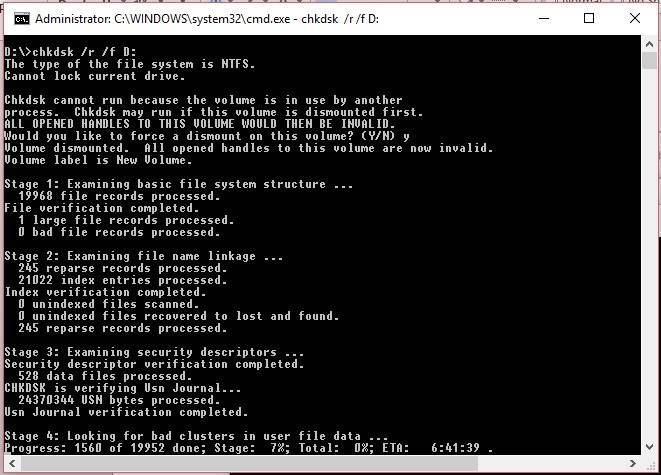
اصلاح الهاردسك الخارجي بدون فورمات
قبل بدء الخطوة الثالثة يجب عليك تعيين حرف كإسم للهارد ديسك الخاص بك مثل E – H – F او كما تريد
ملحوظة مهمة: إذا رأيت رسالة تحذير كما هو موضح في لقطة الشاشة أدناه ، فاضغط على حرق “Y” على لوحة المفاتيح ثم على مفتاح “Enter”
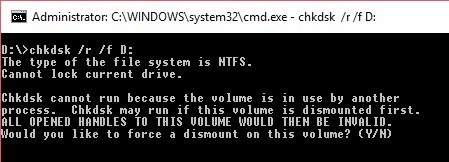
اصلاح الهاردسك الخارجي بدون فورمات
للأسف الشديد انه يمكن أن تتسبب Bad Sector التالفة في اضرار اخطاء قوية في الهارد ديسك الخاص بك، ولا توجد طريقة لإصلاح القطاعات التالفة إلى جانب لمنع تلف البيانات وأخطاء محرك الأقراص.
الخطوة الرابعة: ابدء عملية فحص SFC
سيساعدك فحص SFC في إصلاح ملفات نظام Windows التالفة أو المفقودة والتي قد تتسبب في تلف الهارد ديسك الخارجي الخاص بك، اتبع طريقة اتمام الفحص:
- افتح نافذة Command Prompt واكتب: sfc /SCANNOW /OFFBOOTDIR=c:\ /OFFWINDIR=c:\windows ثم استبدل حرف الـ c بحرف الهارد ديسك الخارجي الخاص بك
انتظر حتى ينتهي الفحص ثم أعد تشغيل النظام. وبعدها تحقق مما إذا كان يمكنك الوصول إلى الهارد ديسك الخارجي الخاص بك ام لا.
الخطوة الخامسة: استخدم أداة استعادة البيانات
من المحتمل جدًا أن تفشل الخطوات المذكورة أعلاه في إصلاح الهاردسك الخارجي، ولكن في بعض الأحيان يكون الضرر شديد وعلي مدي واسع داخل ملفات حاسوبك، وللاسف لا يمكن للطرق المذكورة في الاعلي سوي اصلاح بضعة مشاكل بسيطة داخل الهاردسك الخارجي الخاص بك
ومع ذلك يمكن لبرنامج استعادة البيانات واصلاح الهاردسك الخارجي مثل Stellar Data Recovery Standard استعادة الملفات بسرعة من محركات الأقراص المتضررة
وعلى الرغم من أن نظام الويندوز قد لا يتعرف على محرك الأقراص الثابتة التالف على أنه قابل للاستخدام ، إلا أن هذا البرنامج يدعم في الأصل وبشكل اساسي استرداد من محرك الأقراص الثابتة التالف (RAW)
والاَن ما عليك سوي اتباع الخطوات المذكورة في الفيديو التالي لاستعادة البيانات بسرعة عن طريق برنامج Stellar Data
الاَن بعد استعادة جميع الملفات والبيانات من الهاردسك التالف، قم بعمل فورمات له لإصلاحه بشكل كامل وبعدها انقل البيانات والملفات عليه مرة اخري.
 تك جينا
تك جينا
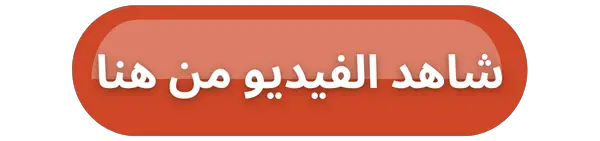

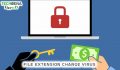









التعليقات